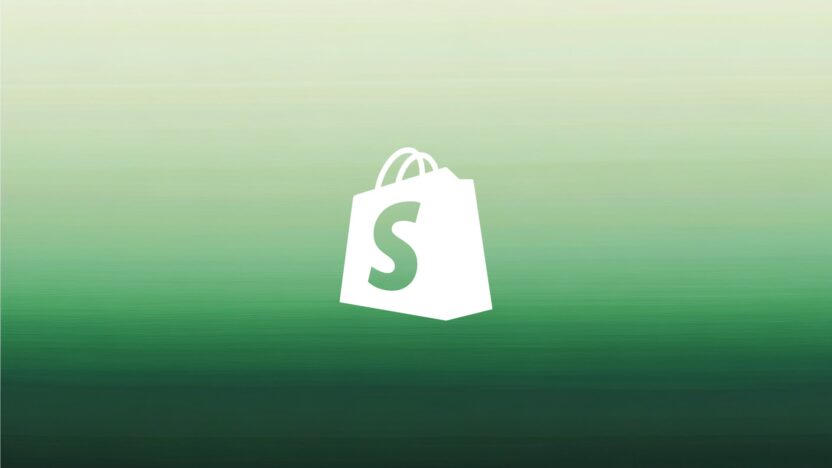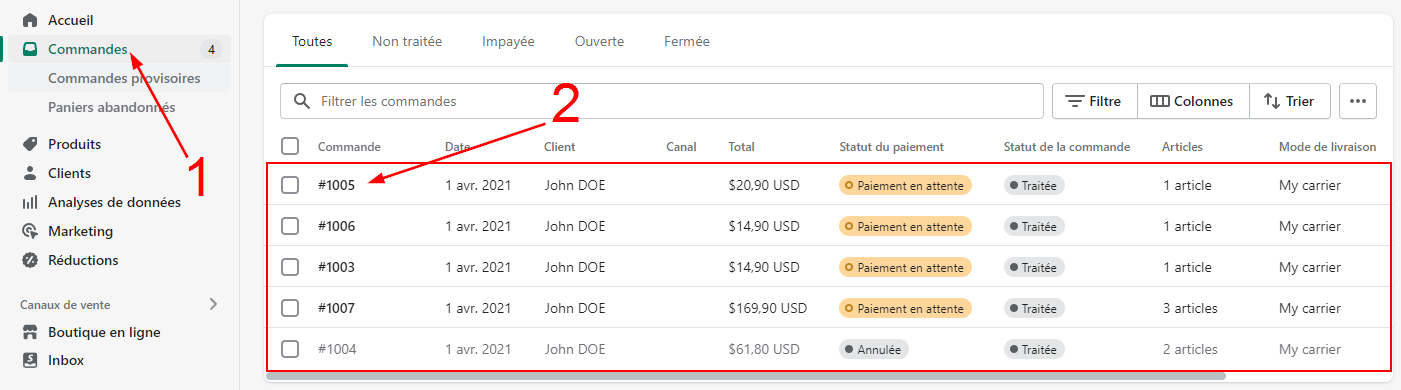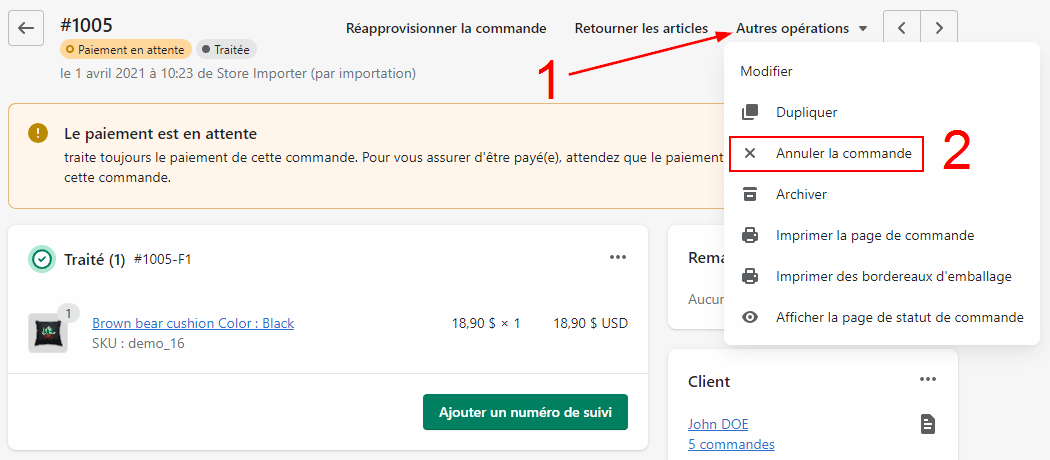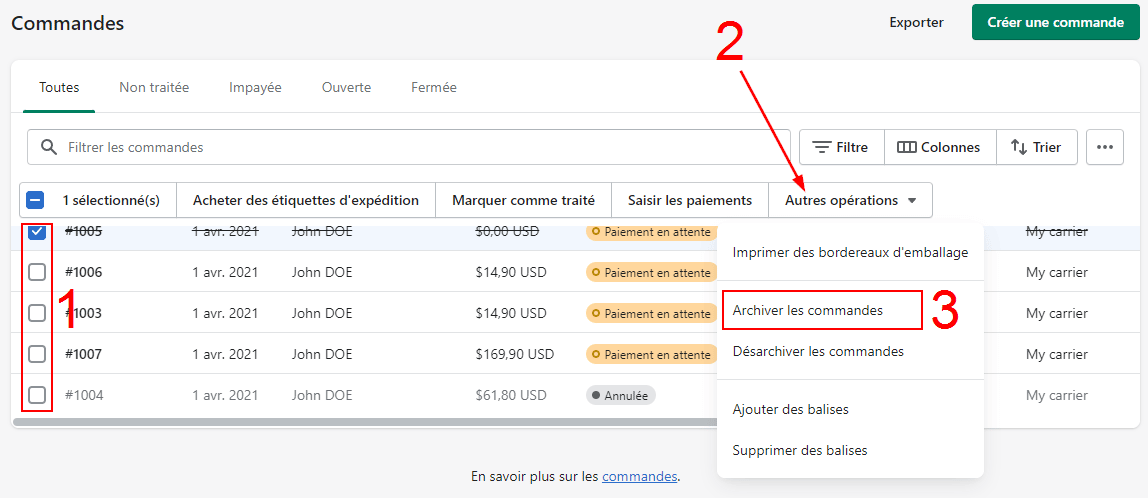Lorsqu’un client passe commande sur votre site Shopify, le processus pour saisir le paiement et valider la commande se fait généralement automatiquement. Mais parfois, un client qui vient de passer commande voudra utiliser son droit de rétractation pour annuler une commande, une opération que vous allez devoir réaliser manuellement !
Shopify permet de répondre à n’importe quel besoin dans la gestion d’une boutique en ligne. Vous pourrez donc annuler une commande en quelques clics seulement sur Shopify sans devoir passer par une extension tierce. Le CMS va même plus loin dans l’annulation des commandes puisque vous pouvez soit archiver une commande annulée, soit la supprimer totalement de votre boutique.
Dans ce tutoriel, vous apprendrez comment annuler une commande Shopify, l’archiver ou la supprimer. Mais avant cela, voyons les raisons qui pourraient vous amener à annuler une commande Shopify.
Pourquoi annuler une commande dans Shopify ?
L’une des dernières choses qu’on souhaite faire quand une commande a été effectuée par un client c’est l’annuler. Cependant, parfois vous n’aurez pas le choix que de procéder à l’annulation d’une commande.
On pourrait croire qu’une boutique en ligne annule une commande quasiment uniquement à la suite d’une demande du client qui a passé la commande, mais parfois l’annulation d’une commande provient directement d’une décision du gestionnaire de la boutique ou des employés.
En effet, l’annulation d’une commande permet aussi de prévenir l’envoi d’une commande frauduleuse. Par exemple, si vous pensez que la commande est suspecte, car son contenu est trop important ou que le paiement n’est pas validé.
Dans de tels cas, vous pourriez décider d’annuler la commande pour éviter que vous, un de vos employés ou le service de traitement de commande continue de travailler sur cette commande.
Une autre raison qui pourrait vous amener à annuler une commande est s’il y a eu une erreur d’inventaire et que l’un des articles commandés n’est plus disponible. Cela est dû à une mauvaise gestion du stock sur votre boutique Shopify qui vous poussera à annuler la commande concernée.
Annuler une commande dans Shopify en 2 étapes
L’annulation d’une commande est une opération irréversible. Avant d’annuler une commande et d’éventuellement procéder à un remboursement partiel ou total, vous devrez être sûr de ne pas commettre d’erreur et que l’annulation est justifiée.
Pour annuler une commande, vous devrez vous rendre dans l’interface d’administration de votre boutique Shopify puis dans la section « Commandes » (1). Sur la page des commandes de votre boutique, cliquez sur le numéro ou sur la ligne de la commande que vous désirez annuler (2).
Cette action aura pour effet d’ouvrir les détails de la commande où vous pourrez retrouver toutes ses informations, mais aussi les opérations que vous pouvez réaliser dessus. L’opération que vous souhaitez appliquer à cette commande se nomme « Annuler la commande » (2) que vous pouvez trouver en cliquant sur l’option « Autres opérations » (1).
Après avoir cliqué sur « Annuler la commande », une fenêtre s’ouvrira où vous pourrez choisir quelques réglages concernant l’annulation de la commande.
Décidez dans un premier temps si vous souhaitez réapprovisionner les articles de la commande qui sera annulée puis choisissez le motif de l’annulation de la commande.
Shopify propose actuellement 5 motifs d’annulation pour une commande qui sont :
- Le client a modifié/annulé la commande
- Commande frauduleuse
- Produits non disponibles
- Paiement refusé
- Autre
Les 4 premiers motifs concerneront la majorité des cas pour lesquels vous aurez besoin d’annuler une commande.
Avant d’annuler la commande, cochez la case « Notification » pour envoyer une notification au client pour le prévenir que sa commande a été annulée. Vous pouvez aussi désactiver cette option et envoyer un mail personnalisé manuellement pour expliquer les raisons de l’annulation et éventuellement en savoir plus sur la commande passée.
Validez l’annulation de la commande en cliquant sur le bouton « Annuler la commande » tout en gardant en tête que cette opération est irréversible.
Archiver une commande annulée sur Shopify
Par défaut, l’archivage des commandes annulées est automatique sur Shopify. Néanmoins, cette option peut être désactivée manuellement par un gestionnaire de la boutique ce qui vous obligera à archiver manuellement les commandes.
La méthode d’archivage des commandes dépend de la manière dont vous souhaitez gérer vos commandes. Si vous préférez archiver manuellement vos commandes, vous devrez le faire à partir de la page « Commandes » de votre boutique Shopify.
Dans la liste des commandes, sélectionnez les commandes annulées ou toutes celles que vous voulez archiver (1) et ouvrez les autres actions disponibles en cliquant sur le bouton « Autres opérations » (2). Cliquez tout simplement sur l’opération « Archiver les commandes » (3) ce qui aura pour effet d’archiver toutes les commandes précédemment sélectionnées.
Cette opération peut aussi être réalisée commande par commande en entrant dans les détails d’une commande et en cliquant sur l’option « Autres opérations » puis « Archiver » ce qui mettra en archive la commande en cours.
Supprimer une commande dans Shopify
Une fois que vous avez annulé ou archivé une commande sur votre boutique Shopify, vous avez la possibilité de la supprimer totalement des données de votre site.
Les commandes supprimées ne peuvent pas être récupérées et ne seront plus prises en comptes dans les rapports de Shopify.
Pour supprimer une commande que vous avez annulée auparavant, vous devez vous rendre dans les détails de la commande en cliquant sur son numéro de commande ou sa ligne dans la liste des commandes de votre boutique.
Ensuite, quand vous êtes sur la page de la commande à supprimer vous trouverez en bas de l’interface un bouton « Supprimer la commande » qui s’affiche uniquement si la commande est annulée ou archivée.
Cliquez sur le bouton « Supprimer la commande » pour effacer définitivement toutes les données de cette commande de votre boutique Shopify.
Tout comme pour l’annulation d’une commande, cette opération est irréversible, veillez donc à être certain de vouloir supprimer la commande avant de le faire.
Notre astuce pour annuler une commande dans Shopify
L’annulation d’une commande est une opération que vous rencontrerez obligatoirement lors de la gestion d’une boutique en ligne. Sur Shopify, annuler une commande est une action qui ne prend que quelques instants et qui est reliée au reste de la boutique en réapprovisionnant les articles de la commande ou en envoyant une notification au client.
Si vous avez besoin d’aide pour améliorer votre site Shopify, faites appel à un développeur Shopify freelance en déposant gratuitement une annonce sur Codeur.com afin de recevoir des devis de professionnels disponibles pour votre projet.